Windows 10 har rumlig lyd. Du kan aktivere rumlig lyd i Windows 10 via den indbyggede funktion, eller du kan købe Dolby Digital-appen for at få rumlig lyd til dit hjemmebiograf. Det er en temmelig imponerende tilføjelse, men Windows 10 har et par lydproblemer. Specifikt ser det ud til, at en af de nylige månedlige opdateringer har forårsaget lydforvrængning og statisk i Windows 10. Den statiske kan være konstant, eller du kan lejlighedsvis høre forvrænget lyd, mens medierne afspilles. Dette problem påvirker alle apps, inklusive Chrome og appen Film og TV. Den gode nyhed er, at du kan rette lydforvrængning og statisk i Windows 10 ved at finpusse dine lydindstillinger.
Vi skal nævne, at så vidt vi kan fortælle,problemet synes kun at forekomme på systemer, der har Realtek-lydware. Når det er sagt, hvis du oplever statiske, tilfældige revner og pops eller forvrænget lyd i Windows 10, kan du prøve denne løsning alligevel. Det er enkelt og let reversibelt.
Højreklik på højttalerikonet i systemet, og vælg 'Afspilningsenheder' i genvejsmenuen.

Dette åbner lydvinduet medFanen Afspilningsenheder valgt. Du ser muligvis en eller flere enheder på fanen Afspilningsenheder. For en øjeblikkelig løsning skal du dobbeltklikke på den aktive / standardafspilningsenhed. Dette åbner enhedens egenskaber i et nyt vindue.
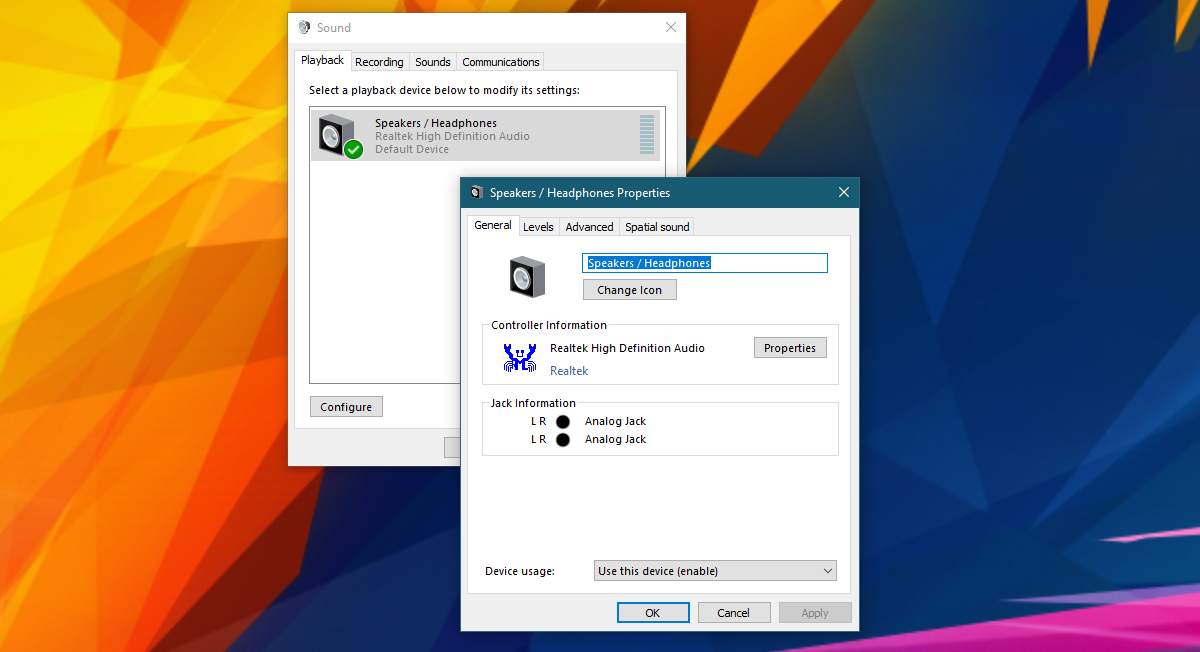
Vælg skærmen til enhedens egenskaberFanen 'Avanceret'. I afsnittet 'Eksklusiv tilstand' på fanen Avanceret skal du deaktivere 'Tillad applikationer at tage eksklusiv kontrol over denne enhed'. Klik på Anvend, så er du færdig. Hvis du bruger andre lydenheder med dit Windows 10-system, skal du gentage ovenstående for dem alle.
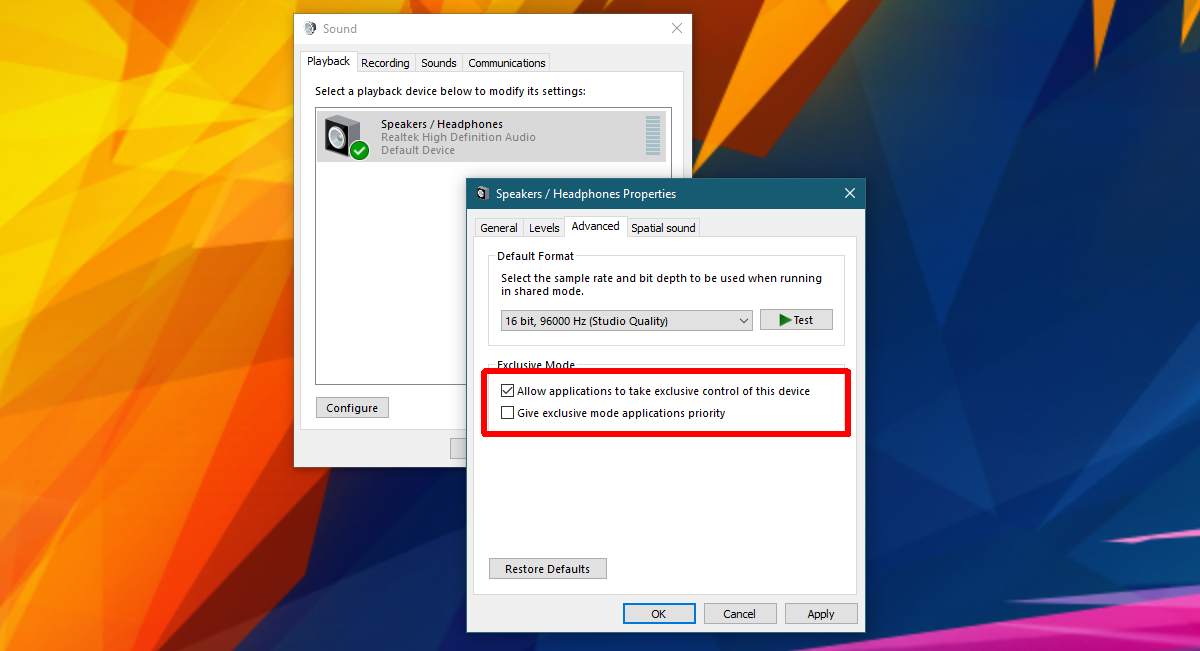
Cracking & Popping på Dell-systemer
Dette vil rette lydforvrængning og statisk indnæsten alt system. Hvis du bruger en Dell bærbar / desktop, kan dine højttalere muligvis lejlighedsvis revne. Dette har at gøre med en strømstyringsfunktion, der som standard er aktiveret på Dell-systemer. Det er muligt, at andre producenter har noget lignende i deres lydstyringsværktøj. Hvis du f.eks. Har en HP bærbar computer, og dine højttalere revner eller popper tilfældigt, skal du kontrollere lydstyreren for en strømstyringsfunktion.
Sound manager er en producent-app. Det er ikke en standardindstilling i Windows. For at deaktivere strømstyring for lydenheder i Dell skal du kigge efter og åbne Dell Audio-appen. Det findes i Kontrolpanel under hardware og lyd. Gå til fanen Avanceret, og deaktiver strømstyring.
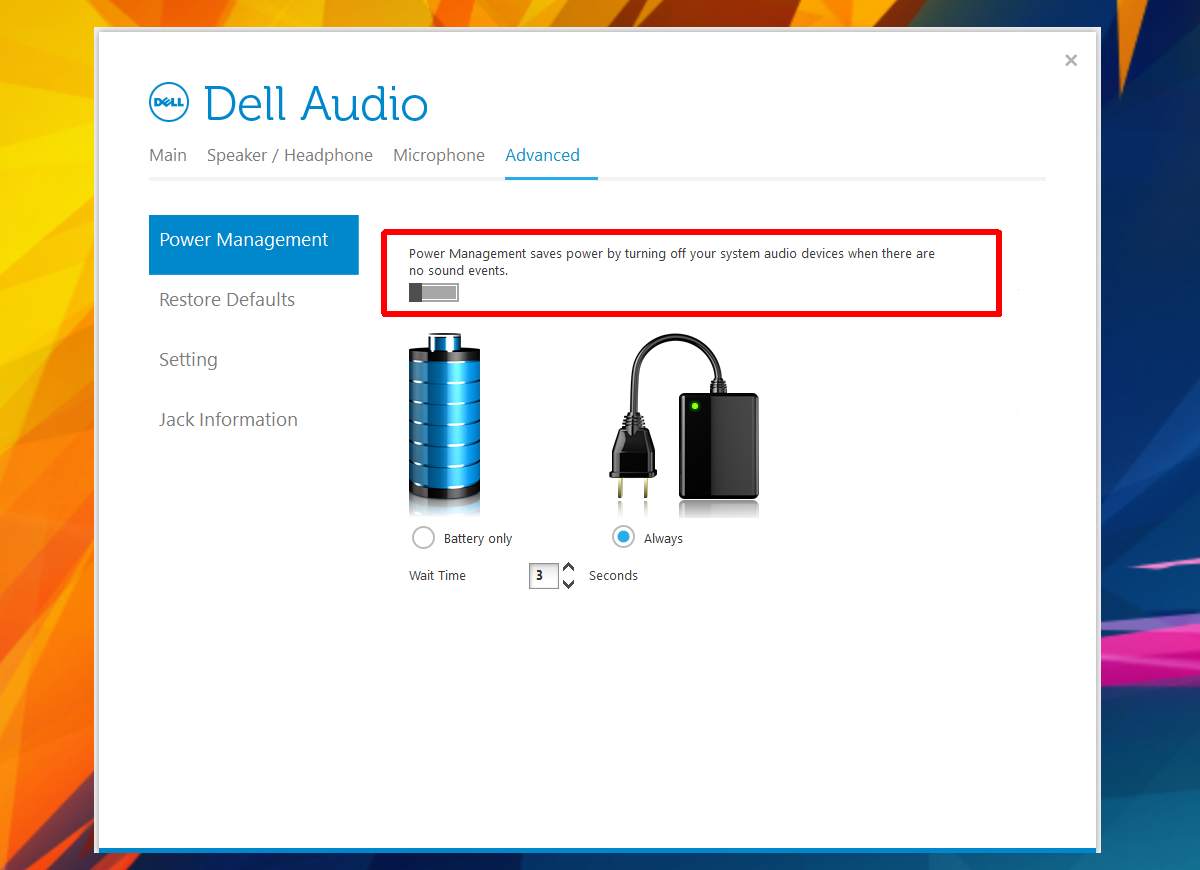
Denne strømstyringsfunktion gælder kun forlydenhed på dit system. Når den er aktiveret, slukker den for lydenheden, hvis den ikke er i brug. Det vågner lejlighedsvis op for at kontrollere, om det er nødvendigt, da poppende og / eller revnende støj.
Hvis du havde lydforvrængning og statiske problemeri Windows 10 før marts 2017 er det muligt, at der er en anden årsag. Overvej at bruge en anden lydenhed for at se, om problemet fortsætter. Hvis det ikke gør det, skal dine højttalere muligvis rettes eller udskiftes.













Kommentarer